目录
[(二)zip/unzip指令 编辑](#(二)zip/unzip指令 编辑)
(一)date指令
一、引言
在Linux系统的世界里,命令行是我们与系统交互的重要工具。掌握常用的Linux命令,不仅能提升我们的工作效率,还能深入理解系统的运行机制。本文将详细介绍一系列实用的Linux命令,涵盖文件处理、系统管理、时间操作等多个方面。
二、文件处理相关命令
(一)grep指令
grep 指令用于在文件中搜索字符串,并将找到的行打印出来。
- 语法: grep [选项] 搜寻字符串 文件
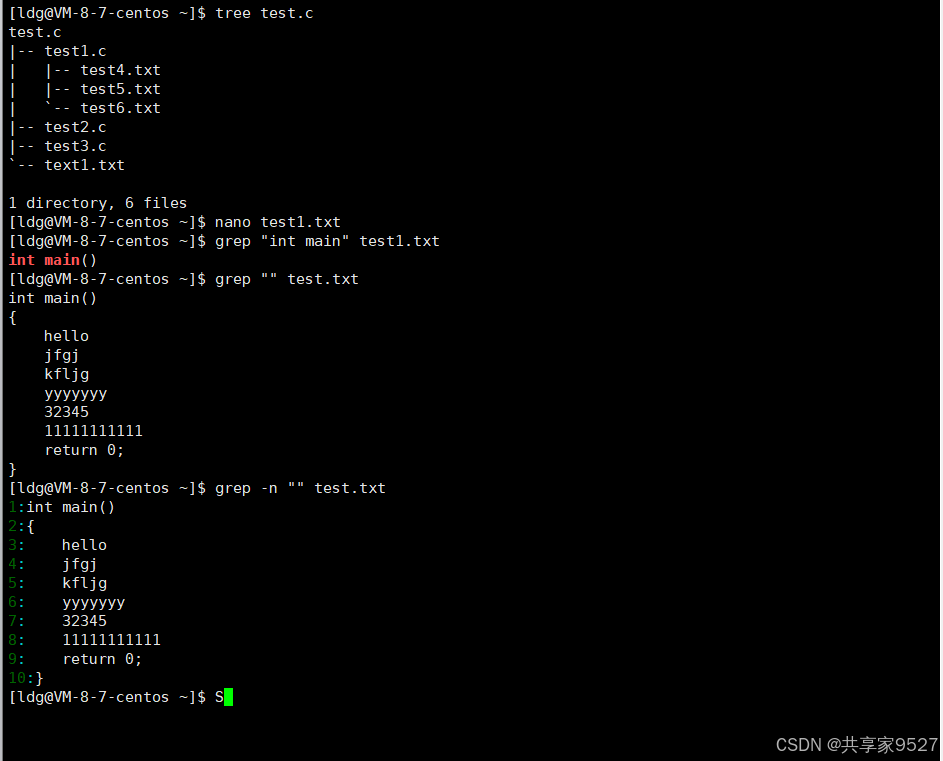
-
常用选项:
-
-i:忽略大小写。比如我们要在 test.txt 文件中查找"linux",不区分大小写,命令为 grep -i linux test.txt 。
-
-n:输出包含匹配字符串的行及其行号。例如 grep -n linux test.txt ,执行后会显示类似 3:Linux is a powerful operating system 这样的结果,表明在第3行找到了匹配内容。
-
-v:反向选择,显示不包含指定字符串的行。如 grep -v linux test.txt ,会列出所有不包含"linux"的行。
(二)zip/unzip指令
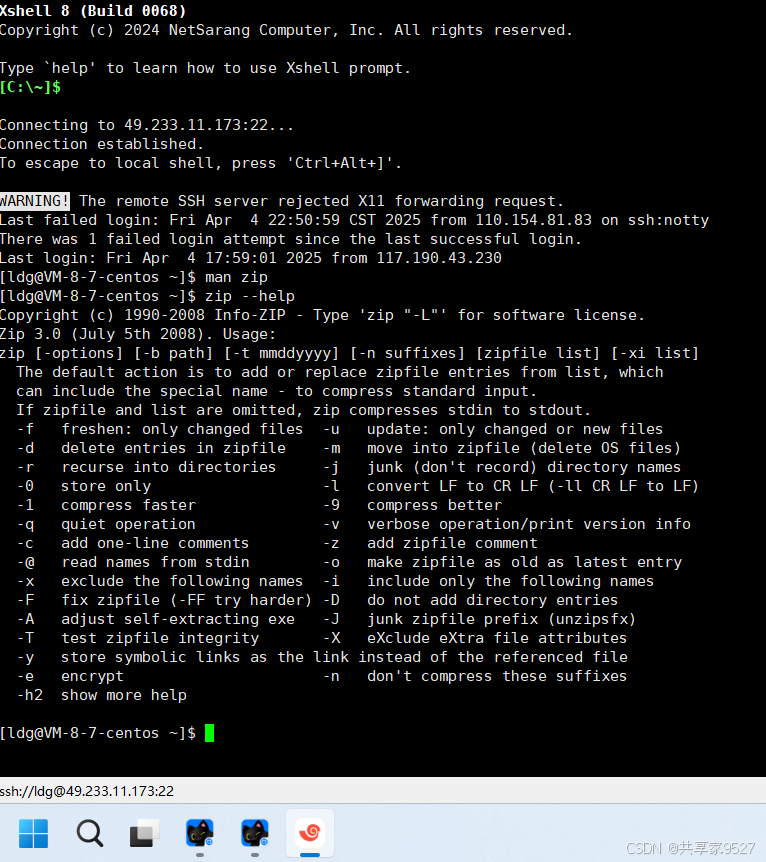
- zip:用于将目录或文件压缩成zip格式。
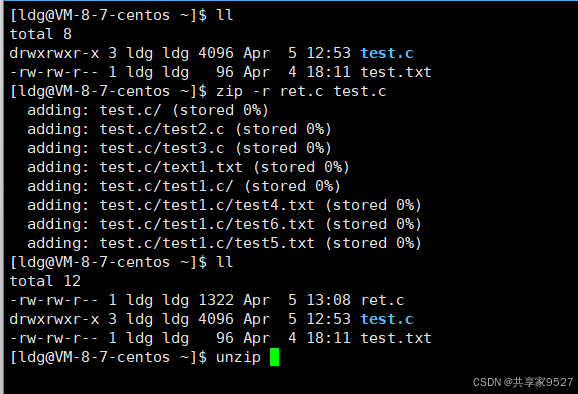
- 语法: zip 压缩文件.zip 目录或文件
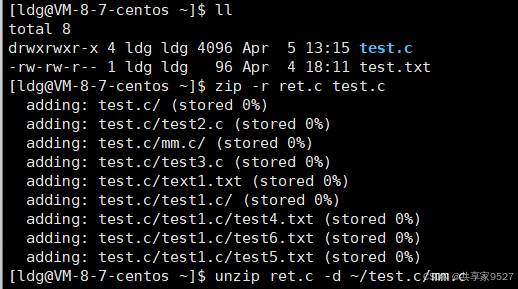
-
常用选项:
-
-r:递归处理,将指定目录下的所有文件和子目录一并处理。例如要压缩 myfolder 目录及其下所有内容,命令是 zip -r myfolder.zip myfolder 。
- unzip:用于解压zip格式的压缩包。
- 语法: unzip 压缩文件.zip
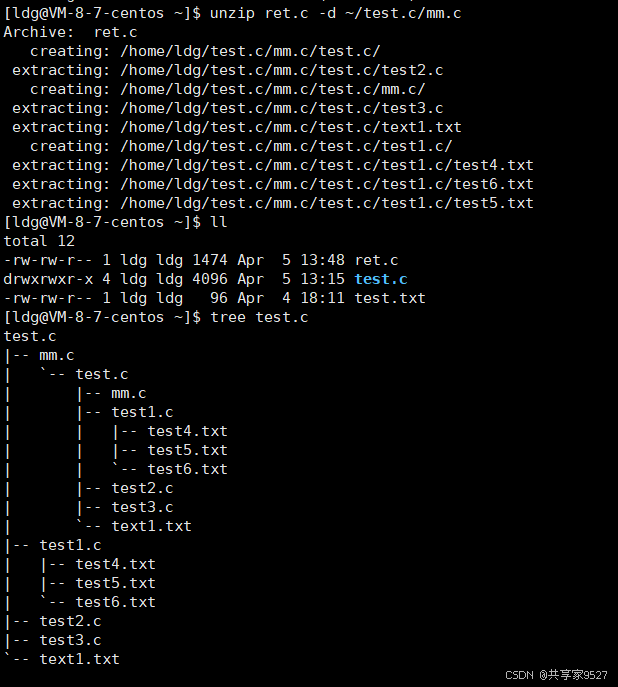
-
示例:
-
解压到当前目录: unzip test.zip
-
解压到指定目录,如 /tmp : unzip test.zip -d /tmp
(三)tar指令
tar 指令主要用**于打包和解包(zip)**文件,还能在不打开的情况下查看内容。
语法: tar [参数] 文件与目录...
常用参数:
-c:建立压缩文件。比如将 myfiles 目录打包成 myfiles.tar ,命令为 tar -cvf myfiles.tar myfiles 。
-x:解开压缩文件。解压 myfiles.tar 到当前目录,使用 tar -xvf myfiles.tar 。
-t:查看压缩包里面的文件。查看 myfiles.tar 中的文件列表,执行 tar -tvf myfiles.tar 。
-z:使用gzip压缩或解压。打包并压缩成 myfiles.tar.gz , tar -zcvf myfiles.tar.gz myfiles ;解压 myfiles.tar.gz , tar -zxvf myfiles.tar.gz 。
-j:使用bzip2压缩或解压。打包并压缩成 myfiles.tar.bz2 , tar -jcvf myfiles.tar.bz2 myfiles ;解压 myfiles.tar.bz2 , tar -jxvf myfiles.tar.bz2 。
-v:压缩过程中显示文件。
-f:使用档名,必须紧跟在 f 后面。
-C:解压到指定目录。例如解压到 /opt/myfiles , tar -zxvf myfiles.tar.gz -C /opt/myfiles 。
(四)find指令
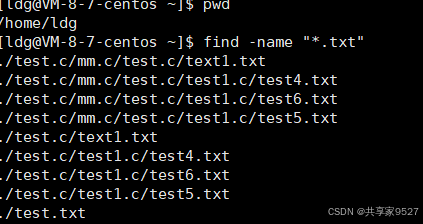
find 命令用于在目录结构中搜索文件,并执行指定的操作。
-
语法: find pathname -options
-
常用选项:
-
-name:按照文件名查找文件。比如在当前目录及其子目录下查找名为 test.txt 的文件,命令为 find. -name test.txt 。
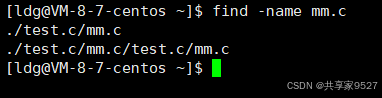
三、系统管理相关命令
(一)shutdown指令
shutdown 指令用于关闭或重启系统。
-
语法: shutdown [选项]
-
常见选项:
-
-h:将系统的服务停掉后,立即关机。如 shutdown -h now ,表示立即关机。
-
-r:在将系统的服务停掉之后就重新启动。例如 shutdown -r now ,表示立即重启。
-
-t sec: -t 后面加秒数,即"过几秒后关机"。如 shutdown -h -t 60 ,表示60秒后关机。
(二)uname指令
uname 用来获取电脑和操作系统的相关信息。
-
语法: uname [选项]
-
常用选项:
-
-a或--all:详细输出所有信息,依次为内核名称,主机名,内核版本号,内核版本,硬件名,处理器类型,硬件平台类型,操作系统名称。执行 uname -a ,会得到类似 Linux localhost 5.4.0 - 122 - generic #138 - Ubuntu SMP Thu Jun 2 15:46:05 UTC 2022 x86_64 x86_64 x86_64 GNU/Linux 这样的输出。

四、时间相关指令
(一)date指令
date 指令用于显示和设置系统时间。
- 显示时间:
-
指定格式显示时间: date +%Y:%m:%d ,会以 2025:04:05 这样的格式显示当前日期。常用的格式标记有:
-
%H:小时(00..23)
-
%M:分钟(00..59)
-
%S:秒(00..61)
-
%X:相当于 %H:%M:%S
-
%d:日 (01..31)
-
%m:月份 (01..12)
-
%Y:完整年份 (0000..9999)
-
%F:相当于 %Y-%m-%d
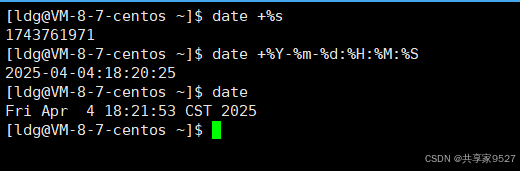
- 设置时间:
- 只有 root 权限才能设置时间。例如设置当前时间为 20080523 , date -s 20080523 ;设置具体时间 01:01:01 且不改变日期, date -s 01:01:01 ;设置全部时间为 2008 - 05 - 23 01:01:01 , date -s "2008 - 05 - 23 01:01:01" 。
(二)Cal指令
cal 命令用来显示公历(阳历)日历。
- 语法: cal [参数][月份][年份]
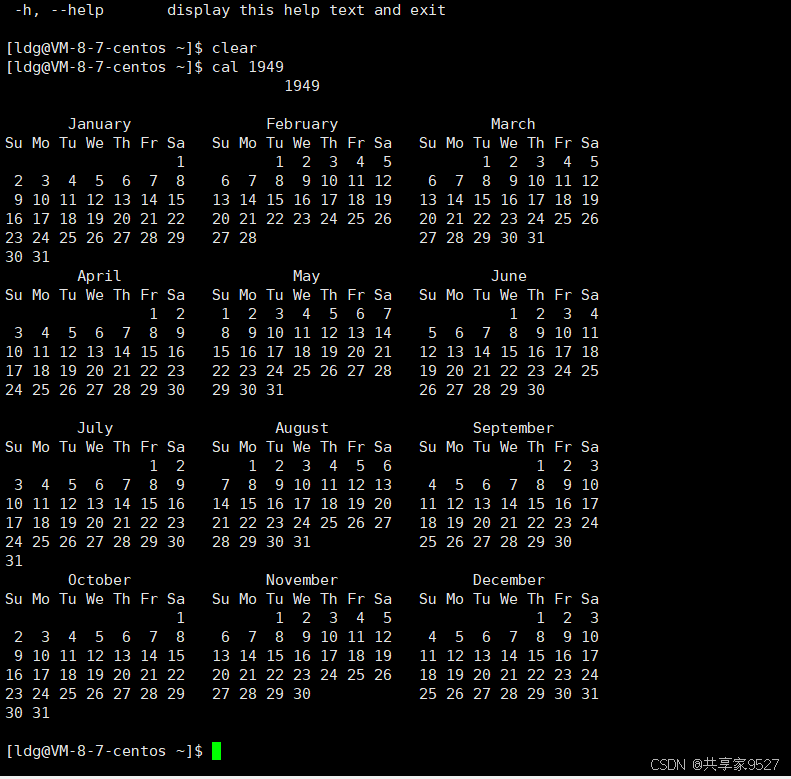
- 常用选项:
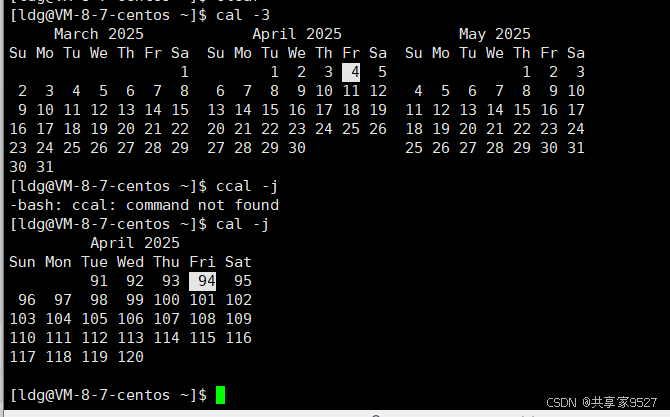
-
-3:显示系统前一个月,当前月,下一个月的月历。执行 cal -3 即可看到。
-
-j:显示在当年中的第几天(一年日期按天算,从1月1号算起,默认显示当前月在一年中的天数)。
-
-y:显示当前年份的日历。如 cal -y 2018 ,会展示2018年一整年的日历。
五、其他重要指令
(一)bc指令
bc 命令可以很方便地进行浮点运算。例如在终端输入 bc ,进入 bc 交互环境,输入 3.14 * 2 ,回车后会得到 6.28 这样的计算结果。


(二)重要热键
-
Tab\]按键:具有"命令补全"和"档案补齐"的功能。比如在终端输入 ls /u ,按下 Tab 键,如果系统存在以 u 开头的目录,会自动补全为 ls /usr/ 。
-
Ctrl\]-d按键:通常代表着"键盘输入结束(End Of File, EOF或End Of Input)"的意思,也可以用来取代 exit 。在一些交互式命令行工具中,如 bc 环境下,按 \[Ctrl\]-d 可以退出。
Linux系统中的这些常用命令,从文件处理到系统管理,从时间操作到其他实用功能,构成了我们日常操作和管理系统的基础。熟练掌握它们,能让我们在Linux系统的使用中更加得心应手,无论是进行开发工作、系统运维还是学习研究,都能事半功倍。不断实践和积累对这些命令的使用经验,将有助于我们在Linux领域不断进阶。